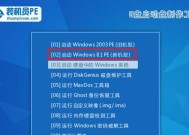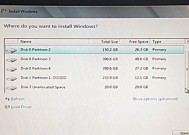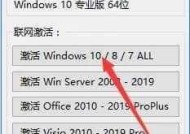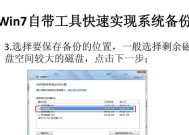老笔记本电脑卡顿反应慢如何处理?win7系统下如何优化?
- 综合百科
- 2025-04-06
- 14
- 更新:2025-03-27 23:45:21
在这个数字时代,一台运行缓慢的笔记本电脑无疑会给我们的工作和日常生活带来诸多不便。对于那些已经使用了多年的老笔记本电脑,卡顿和反应慢可能成为了常态。特别是对于仍在使用Windows7系统的朋友来说,如何让旧设备焕发新生,提高运行效率,就显得尤为重要。本文将带您深入了解老笔记本电脑卡顿的原因,并提供一系列win7系统下的优化方法,帮助您有效解决笔记本电脑卡顿问题。
一、了解老笔记本卡顿的根本原因
在进行优化之前,我们需要了解为何老笔记本电脑会卡顿。通常情况下,笔记本电脑使用几年后,以下几个因素可能是导致卡顿的主要原因:
1.硬件老化:随着时间的推移,电脑硬件可能因为使用过度而磨损或性能下降。
2.磁盘碎片:硬盘在长时间使用后会产生大量碎片,影响数据的读写速度。
3.系统文件冗余:随着时间的积累,系统可能会产生一些无用的临时文件和注册表项。
4.启动项过多:开机自启动程序过多会占用大量系统资源。
5.病毒与恶意软件:电脑可能被病毒或恶意软件感染,影响性能。
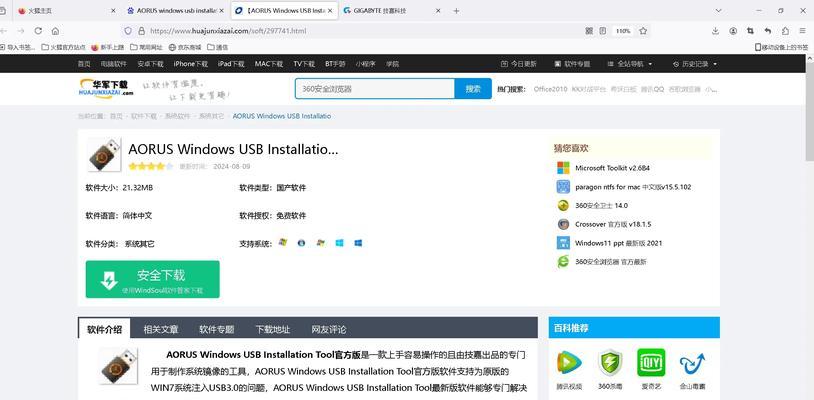
二、win7系统下的笔记本电脑优化步骤
1.检查并更新硬件
检查您的硬件状态,特别是硬盘和内存。如果条件允许,升级内存和更换为固态硬盘(SSD)可以显著提升系统性能。
2.磁盘碎片整理
对于老硬盘,定期进行磁盘碎片整理是必要的。在Windows7系统中,可以通过以下步骤进行磁盘整理:
打开“我的电脑”,找到需要整理的磁盘分区。
右键点击,选择“属性”。
在“工具”标签页中,点击“立即进行磁盘碎片整理”。
3.清理系统垃圾
使用系统自带的清理工具或第三方软件清理无用的临时文件和系统垃圾:
打开“开始”菜单,输入“磁盘清理”,选择该程序。
选择驱动器,点击“确定”后系统会自动计算可释放空间。
勾选想要清理的文件类型,然后点击“清理系统文件”以获取更多选项。
4.管理启动项
管理好开机启动程序可以减少启动时的资源占用,提高启动速度:
按下“Win+R”键打开运行窗口,输入“msconfig”。
在打开的系统配置窗口中,选择“启动”标签。
取消勾选不必要的启动项,点击“确定”并重启电脑。
5.驱动更新
确保所有的硬件驱动都是最新版本,可以有效提升系统兼容性和硬件性能:
打开“设备管理器”,在相应硬件类别上点击“更新驱动软件”。
6.关闭视觉效果
关闭不必要的视觉效果可以释放系统资源,让电脑运行更加流畅:
打开“系统属性”,点击“高级系统设置”。
在“性能”选项中,点击“设置”,选择“调整为最佳性能”或者手动关闭一些特效。
7.防止病毒与恶意软件
使用可靠的杀毒软件定期扫描电脑,防止病毒和恶意软件的干扰:
安装一款信誉良好的杀毒软件。
定期进行全盘扫描。
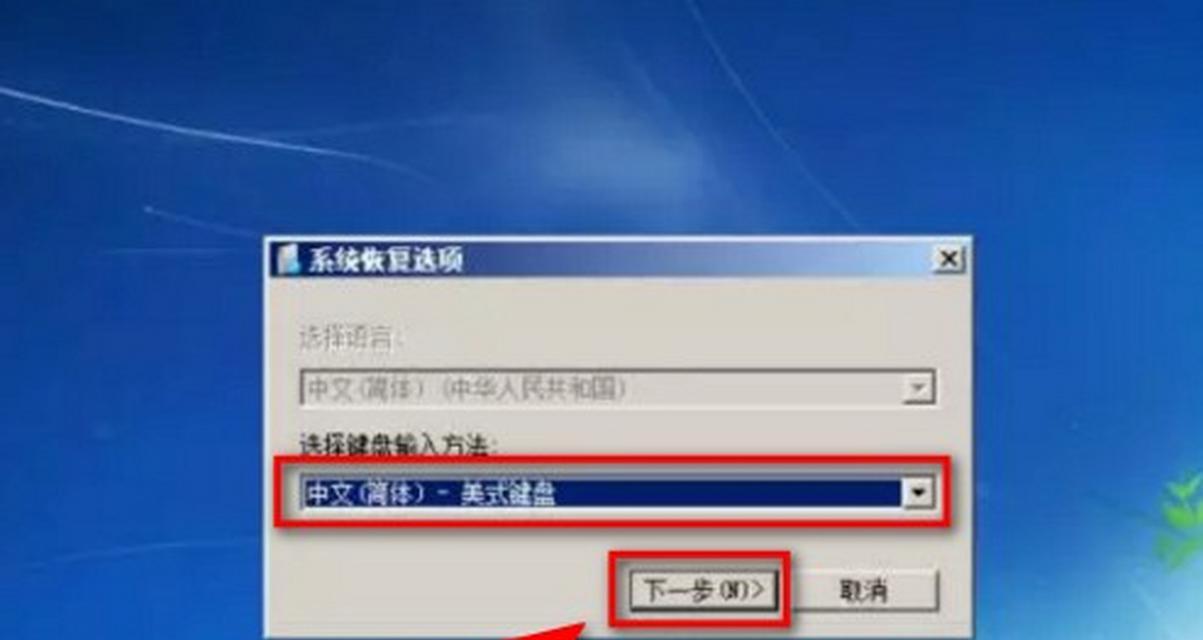
三、深层次系统优化建议
对于想要更深入优化系统的用户,可以考虑以下建议:
1.使用第三方优化工具
市面上有许多专业优化工具,如CCleaner等,可以帮助用户更系统地清理和优化系统。
2.调整电源设置
将电源选项调整为“高性能”模式,可以确保电脑在使用时尽可能发挥最大性能:
打开“控制面板”,点击“硬件和声音”下的“电源选项”。
选择适合的高性能计划。
3.定期备份系统
定期备份系统可以有效避免因系统问题而丢失重要数据,同时也方便在系统出现问题时快速恢复。
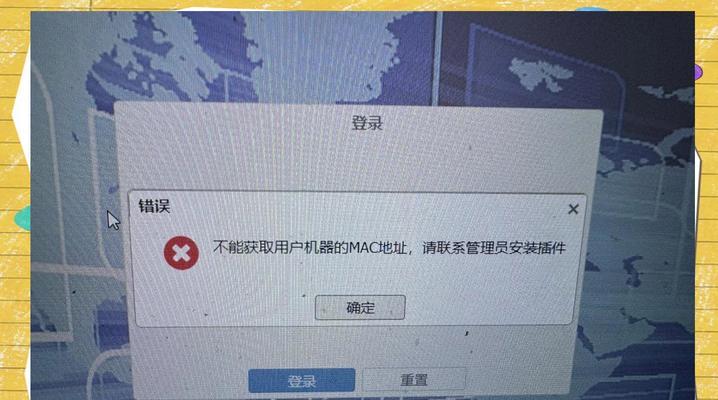
四、结语
综上所述,老笔记本电脑卡顿并非无法解决的问题。通过了解硬件和软件层面的原因,并采取相应的优化措施,可以显著提高老旧笔记本电脑的运行效率。对于仍在使用Windows7系统的朋友们,希望本文提到的优化方法能够帮到您,让您的笔记本电脑焕发出新的活力。当然,优化只是暂时解决卡顿的方法,长期来看,适时升级硬件或更换新电脑,才能从根本上解决性能问题。